あなたが経験する時があるかもしれません AppleIDがグレー表示、またはできない時間 AppleIDにアクセスする. あなたはそれが反応しないことに気付くでしょう、そして最終的にあなたが持っている偏執的な心をノックアウトするでしょう. 私は何を間違えましたか? 何をしても、「設定」アプリでApple IDにアクセスしようとすると、利用できなくなり、Apple IDがグレーアウトしたと言うのはその意味です。
もちろん、これが起こる理由があるかもしれません。 一般的で最も顕著な理由の XNUMX つは、Apple のサーバーがメンテナンス中であるか、システムに実際に問題がある場合です。
そして、多くの理由が考えられるため、心に留めておく必要があるのは、Appleデバイスを適切に使用できるようにするために、できるだけ早く修正する必要があるということです. この記事では、状況を修正できるようにするために実行または実行できること、および Apple ID がグレーアウトするその他の考えられる理由について説明します。
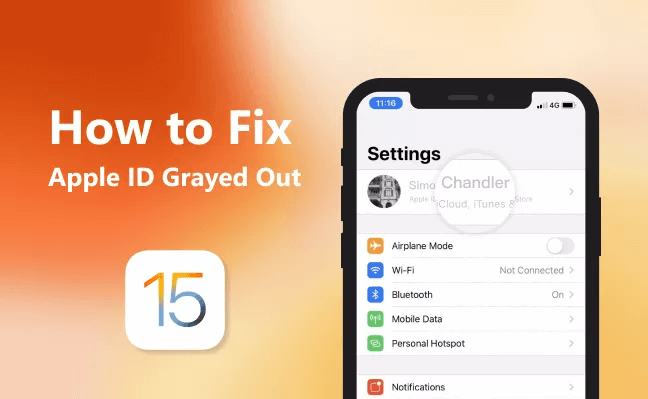
パート #1: Apple ID がグレー表示されているのはなぜですか?パート 2: 設定で Apple ID がグレー表示になっている場合の修正方法パート #3: Apple ID がグレーアウトし、一部の解決策が正しくない場合はどうすればよいですか?パート4:すべてを要約する
パート #1: Apple ID がグレー表示されているのはなぜですか?
把握しなければならない最も重要な要因の XNUMX つは、Apple ID が設定でグレー表示された理由です。 しかし、最近はiOSに夢中になっている人がたくさんいるので、専門家はこれの考えられる原因のいくつかを特定することができました.
- インターネット接続に問題があり、Apple ID の処理を続行できません。
- 使用している iOS デバイスで有効になっている制限があります。
- Apple サービスは本当にダウンしており、サーバーが稼働するまで Apple ID を再び有効にする方法はありません。
- iCloud は現在、バックアップからアプリケーションを復元しています。
- 使用している Apple デバイス、iPad、iPod、または iPhone が監視されている可能性があります。
パート 2: 設定で Apple ID がグレー表示になっている場合の修正方法
上記の状況は、時間の経過や Apple デバイスの使用中に実際に発生する可能性があります。ストレスを感じたり、心配したりする必要はありません。ここで提案する解決策を試すことができます。
Apple システムのステータスを確認する
あなたがしなければならない基本的なことは、Appleシステムのステータスをチェックすることです. 技術的な理由は別として、Apple とそのシステム側でエラーが発生する可能性があります。 Apple システムのステータスを確認するには、次の Web ページにアクセスしてください。 アップルサービス.
ここにアクセスすると、Apple のすべてのサービスに関するステータスやその他の情報を確認できます。 方法は次のとおりです。
- に行きます「アップルのシステムステータス 」ページを開き、Apple ID のステータスを検索します。
- 「のリストでApple IDを見つけたら、システムステータス 」、その横に表示されるドットの色を確認してみてください。
また、ドットの色が緑色になったら、すべてのパラメーターが適切に機能していることも知っておく必要があります。 パラメータの横にある点が緑色でないことを確認したら、Apple 側に問題があることを意味し、問題が解決されるまで待つ必要があります。

iPhoneの設定をリセットする
Apple ID がグレーアウトしたときにできる XNUMX 番目のことは、iPhone の設定をリセットすることです。 Apple Services ページの詳細に問題がないことを確認し、問題がないことを確認した場合は、デバイスのすべての設定をリセットして作業を行う必要があります。 iPhoneの設定をリセットする方法は次のとおりです。
- に行きます「設定 デバイスまたは iPhone の「」をクリックし、「 "。
- 次に、「リセット 」と表示されているオプションをクリックします。すべての設定をリセットします "。
また、iPhone の設定をリセットすることを決定したら、iPhone のパスコードを入力する必要があります。続行するには、パスコードを提供する必要があります。

iPhoneの制限を確認してください
私たちが試さなければならないXNUMX番目の解決策は、オプション「制限 」。 これは、Apple ID がグレー表示される最も一般的な理由の XNUMX つです。 ただし、「設定 」アプリをデバイスにインストールします。 無効になっていることに気付いたら、 アップルID その状態で見ることができます。 このオプションを実行する方法を見てみましょう。
- に行きます「設定 」を選択し、「上映時間 "。
- 次に、「」のパスコードを入力するよう求められます。上映時間 "。
- 次に、「コンテンツとプライバシーの制限 "。
- 次に、すでにここに来たら、「」が表示されるまで下にスクロールします。アカウントの変更 」をクリックし、「許可しない 」。 次に、行ったのと同じ手順に戻り、「次を許可します。 "。
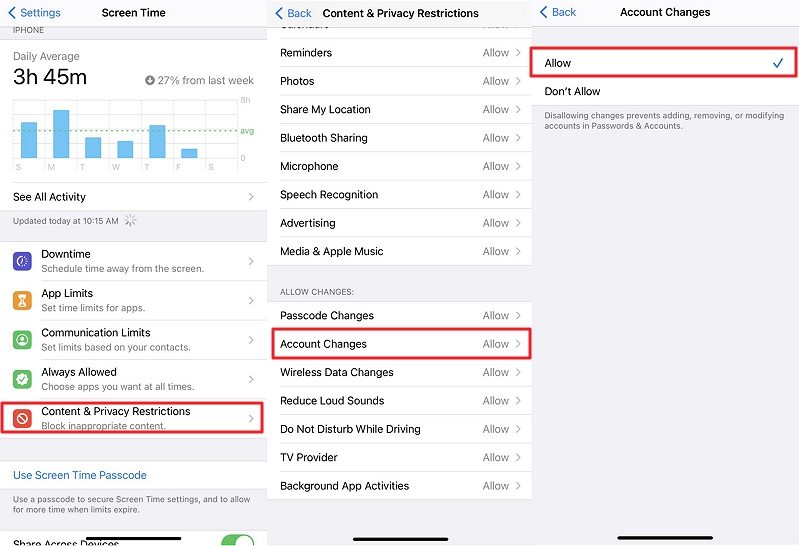
スクリーンタイムはオフにする必要があります
次にできることは、「上映時間 」、これは、以前のソリューションが効果的でない場合に実行できる最も一般的なオプションの XNUMX つです。 これがあなたがしなければならないことです。
- オープン "設定 」を選択し、「上映時間 "。
- 次に、赤インクで「」と書かれているオプションを探します。スクリーン時間をオフにする "。
「スクリーンタイム」を正常に無効にするには、それをクリックする必要があります。最後に、Apple ID がグレー表示された携帯電話の状況を修正します。
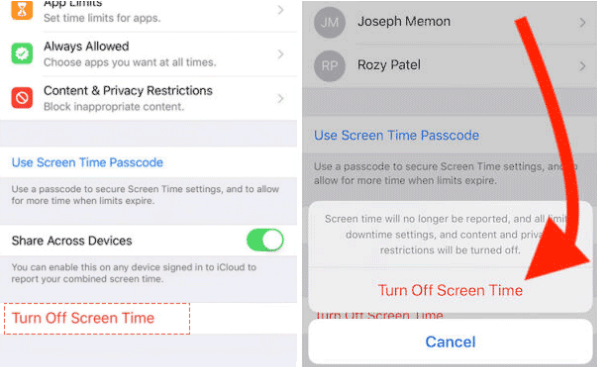
デバイスが監視されているかどうかを確認する
次の解決策として、デバイスが監視または制御されているかどうかを確認することもできます。 「」に行くことができます設定 」をタップして、プロフィールの設定を確認してみてください。 これを行うには、以下の手順に従う必要があります。
- オープン "設定 」アプリを携帯電話でクリックし、「 "。
- タップ "プロフィール 」をクリックすると、そこに制限が設定されているかどうかを確認できます。 ここをタップして、「プロフィールを削除します または、プロファイルの削除 "。
指示によく従うと、Apple IDを確認できるようになります。 この修正または上記の解決策を試した後は問題ないはずです。
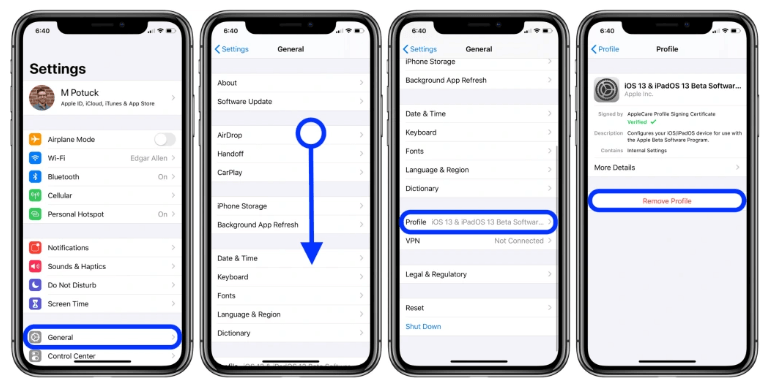
パート #3: Apple ID がグレーアウトし、一部の解決策が正しくない場合はどうすればよいですか?
上記のすべての解決策を試しても問題が解決しない場合は、できることが XNUMX つあります。 今回は、手順を正しく実行すれば、Apple ID にアクセスできると確信しています。 あなたのジレンマを確実に解決する XNUMX つの方法は、デバイスのパスコードを消去し、Apple ID を削除するプロセスを続行することです。
この解決策を思いついた場合は、Apple ID の削除を安全かつ確実に実行するのに役立つツールがあります。 と呼ばれるツールを使用することです。 iOSアンロック. 今回のような緊急時のApple IDの削除やパスコードの消去など、頼りになるパートナーです。
iOS Unlocker を使用することを選択した場合、中古のデバイスを使用している場合、電話でアクセスした古い Apple ID がデバイスにアクセスできる方法がないことを知っておく必要があります。
iOS Unlocker を使用してどのように使用できるかを見てみましょう Apple ID を消去する Apple ID がグレーアウトしたとき。
- 最初に、WindowsまたはMacのパソコンでiOS Unlockerを開く必要があります。次に、「」というオプションをタップする必要があります。パスコードをワイプ "。
- タップ "開始 」を選択し、ケーブルを使用して iPhone をコンピュータに接続します。
- 」をクリックしてください開始 "。
- その後、ファームウェアパッケージのダウンロードが開始されます。
- ダウンロードが完了したら、「AIの洞察を解き明かす 」と入力し、「0000 」 をクリックして詳細を確認し、プロセスを完了することができます。
- 数分後、準備完了です。

人々はまた読むMacからDropboxを削除するXNUMXつの簡単な方法以前の所有者なしでFind My iPhoneアクティベーションロックを削除する方法
パート4:すべてを要約する
Apple ID がグレーアウトしたときに役立つことを学んでいただければ幸いです。 これが起こった場合、それは本当に厄介な瞬間であり、問題に対処するための即時の解決策を確実に見つけに行くでしょう. 上記のすべての情報が本当に役に立ち、iOS Unlocker の使用などの完璧で優れたソリューションを試すことができることを願っています。
ロージー脚本の作品
最終更新日:2022-06-02